iphone手机设置热点,如何设置iPhone热点
您是否曾经希望与附近的仅限Wi-Fi的设备(例如笔记本电脑和非蜂窝iPad)共享iPhone的3G / 4G蜂窝连接?您很幸运:很容易将iPhone设置为便携式Wi-Fi热点,向距离足够近且有密码的任何人开放其网络连接。就是这样。
我应该用我的iPhone创建一个Wi-Fi热点吗?
假设您正带着iPhone和MacBook或仅支持Wi-Fi的iPad一起旅行,并且想要做一些工作。至此,您有两种选择:在大屏幕设备上进行工作,但无法连接到任何在线资源;或上网,但屏幕较小。
将您的iPhone变成Wi-Fi热点将为您提供方便的第三种选择,使笔记本电脑和平板电脑可以搭载在手机的网络连接上。Wi-Fi热点非常适合旅途中的工作。
将iPhone变成热点很容易,但是您可能希望先与电话运营商联系,或者至少要检查合同的条款和条件。尽管大多数网络都将网络共享作为您计划的一部分,但某些网络希望您不要这样做,如果他们发现您设置了热点,可能会向您收取额外费用(或限制数据限额)。例如,如果您按月付款,则网络可能会将网络共享作为数据津贴的一部分,但是如果您使用的是PAYG,则可能需要支付额外费用。
而且,当我们谈论数据配额时,这是另一件事要牢记:如果配额有限,则应仅短暂使用Wi-Fi热点。请注意,与仅使用iPhone进行浏览相比,您的Mac或PC可能会快速吞噬数据。
如何在iPhone上打开热点
创建热点会将iPhone变成Wi-Fi路由器,就像您家中的路由器一样。iPhone使用其3G / 4G蜂窝数据连接连接到Internet,然后通过Mac,iPad,PC或其他设备可以连接的Wi-Fi连接进行广播。您还可以创建到计算机USB端口的有线连接。
请注意,一旦打开热点,iPhone将使用3G或4G进行数据连接。这个事实很明显,但是值得一提,因为您可能会使用iPhone登录到酒店的Wi-Fi,并认为可以以这种方式共享它:您不能。
有两种方法可以在iPhone上创建热点。
打开iPhone热点-快速方法
如果您的iPhone上安装了iOS 13,则打开热点的最快方法是执行以下操作:
- 在iPhone X,XS,XR上,从上角向下拖动11以调出控制中心。在较旧的iPhone上,从底部向上滑动以打开Control Center。
- 用力按下代表飞行模式,Wi-Fi和蓝牙的四个图标块。
- 这将打开更大的图标块,包括AirDrop和Personal Hotspot。只需点击“个人热点”,它将变为“可发现”。

通过设置打开iPhone热点
在较旧的iOS版本中,无法从Control Center内部打开“热点”。只能在设置中设置热点。仍然可以在iOS 13中通过“设置”打开热点,但其工作方式略有不同。
在iOS 13中
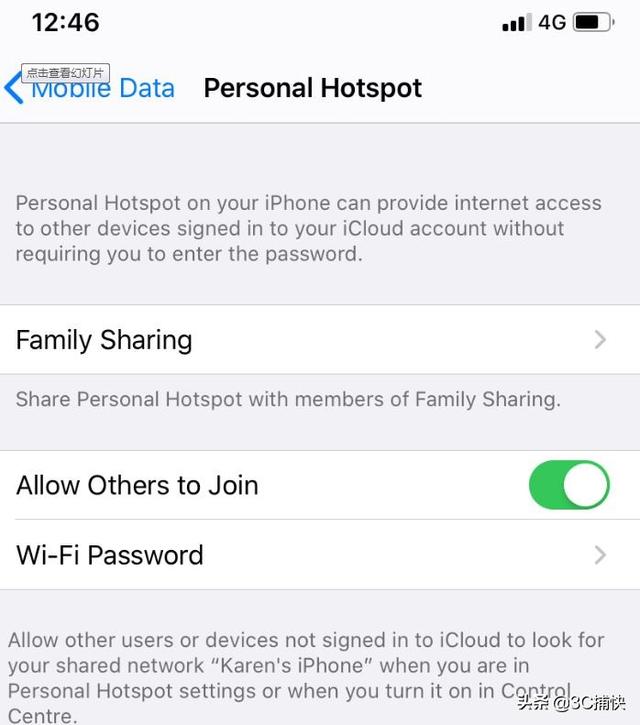
在这里阅读我们喜欢的其他iOS 13功能。
iOS 13之前的版本
- 打开“设置”应用,然后点击“移动数据/蜂窝数据”。(在iOS 10或更高版本中。在某些旧版本的iOS中,您只需选择“移动/蜂窝”即可。)
- 点击“个人热点”,然后将“个人热点”设置为“开”。(点击滑块,使其变为绿色。)
- 如果Wi-Fi和/或蓝牙关闭,iOS会询问您是否要重新打开它们。我们建议您这样做-如果没有它们,热点将仅限于USB。(哪个更安全。)
- 点按“ Wi-Fi密码”,然后输入合适的密码。(这与您的Apple ID或常规的Wi-Fi连接无关。)
- 现在,检查“使用Wi-Fi连接”下列出的热点名称(在我们的示例中为“ David's iPhone”)。

如何从iPhone或iPad连接到iPhone热点
将iPhone或iPad连接到热点很简单。按着这些次序:
- 从iPhone共享热点时,打开第二个iPhone,或打开iPad的“设置”。
- 点击WLAN。
- 各种Wi-Fi网络将出现。这些应该包括由iPhone创建的热点。选择该热点。
- 您可能需要登录(取决于您所运行的iOS版本)。如果需要密码,请在Hotspot共享iPhone上查看。您会在“设置”>“个人热点”(或“设置”>“移动数据”>“个人热点”)中看到它。
现在,您将通过该iPhone的数据连接连接到Web。
如果您要连接到由您自己的设备广播的Hotspot,则只要您登录到iCloud,您拥有的任何其他设备都应在没有密码的情况下进行连接。如果您正在运行iOS 13并使用“家庭共享”,则无需密码即可自动连接到家庭成员的Hotspot(以及他们的Hotspot)。
在iOS 13中
我们喜欢iOS 13中的这项新功能,用于更改您连接的WiFi网络:
- 打开iPhone上的控制中心(根据所使用的iPhone,从右上角向下拖动或从底部向上滑动)。
- 按住包含Wi-Fi图标的图标组。
- 现在,按住Wi-Fi图标。
- 瞧!将打开一个新屏幕,其中包含周围区域的所有Wi-Fi网络,因此您可以选择所需的一个。

如何从Mac连接到iPhone热点
现在,您可以从iPhone共享热点,您可以轻松地从Mac连接到它。就是这样:
1 点击Mac菜单栏中的Wi-Fi图标。您会看到许多可以在本地看到的Wi-Fi网络。如有必要,请打开Wi-Fi。

2 在“个人热点”部分中,您应该看到iPhone的热点(如果您没有“个人热点”部分,则应在下面找到它)。选择它。
3 如果您使用的是iOS 13,则只要登录到iCloud,Mac就会自动连接,否则,请输入iPhone上“个人热点”部分中所示的密码。
如果Mac的菜单栏中没有Wi-Fi图标,请打开“ 系统偏好设置”,然后单击“网络”。在左侧列表中选择Wi-Fi。从网络名称下拉菜单中选择iPhone热点。

在这里时,应在“在菜单栏中显示Wi-Fi状态”旁边打勾。
现在,您可以使用iPhone上的数据连接在Mac或iPad上浏览互联网。但是,您的里程可能会有所不同,具体取决于iPhone的网络连接状况。您可能会发现互联网运行速度比以前慢了一些。
完成后,别忘了在iPhone上点击“设置”>“移动”>“个人热点”并将其设置为“关”。
如果Mac无法连接到Wi-FI热点怎么办?
将Mac连接到iPhone创建的Wi-Fi热点时出现问题。它最终修复了自己,这可能表明iOS 13出现问题,导致Hotspot共享无法正常工作。
如何从PC连接到iPhone热点(Windows)
从iPhone共享热点后,您应该能够看到Wi-Fi热点并通过PC与其连接。
- 首先打开Wi-Fi。
- 然后单击任务栏中的Wi-Fi图标。
- 选择您的iPhone。
- 单击连接。
输入密码。
如何通过蓝牙连接到iPhone热点
您可以使用蓝牙进行连接。您需要使用代码将iPhone和计算机配对。
- 在Mac上,您需要打开系统偏好设置>蓝牙>打开蓝牙,在iPhone上查找并单击连接。
- 在PC上,您需要单击加入个人局域网>添加设备,然后从显示的设备中选择iPhone。
如何通过USB连接到iPhone热点
您也可以使用USB电缆从Mac直接连接到iPhone,如果您在竞争激烈的Wi-Fi网络很多的地方,或者因为您不愿意这样做,这可能是您的最佳选择。可以安全地广播您的连接(尽管没有人应该能够在没有密码的情况下piggy带它),但使用USB连接的速度也可能比Wi-Fi更快。就是这样:
您需要在Mac上使用最新版本的iTunes(一旦Catalina启动后,由于通过Finder管理iPhone,因此不再需要此版本)。
使用iPhone随附的USB电缆(这将是USB电缆-如果Mac具有USB-C,则需要适配器)将iPhone连接到Mac。
您应该看到一条警告,询问您是否“信任此计算机”。单击信任。
现在,从菜单栏中单击Wi-Fi徽标时可以看到的网络列表中选择iPhone。
危险与警告
如果有人试图劫持您的连接,烧毁您的数据连接和/或访问狡猾的网站和内容怎么办?
您应该可以,因为iPhone热点受密码保护。(更重要的原因是不要选择单词“ password”或其他容易猜到的东西。)当设备访问其热点时,您会在iPhone屏幕顶部看到一条小通知,因此您会收到警告如果火车车厢中的某人确实设法猜出了您的密码。
一个更重要的警告涉及您自己的冲浪数据限制。当通过通常仅限于Wi-Fi连接的设备访问网络时,您很容易忘记3G或4G数据限制。请记住,可以这么说,并且我们建议您避免下载大型应用程序或类似应用程序。
,免责声明:本文仅代表文章作者的个人观点,与本站无关。其原创性、真实性以及文中陈述文字和内容未经本站证实,对本文以及其中全部或者部分内容文字的真实性、完整性和原创性本站不作任何保证或承诺,请读者仅作参考,并自行核实相关内容。文章投诉邮箱:anhduc.ph@yahoo.com






